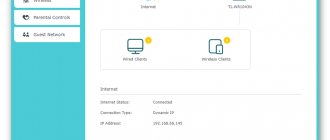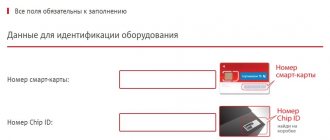Если подключить интернет к телевизору LG, появляется много дополнительных возможностей, который расширят функциональность устройства. Например, не придется больше смотреть Youtube на маленьком экране смартфона. Приложение без проблем устанавливается с официального магазина LG Content Store на любой телевизор Smart TV. Если надо узнать какую-то информацию, можно открыть браузер и пользоваться поиском, перейти на конкретный сайт.
Наличие интернета с функциями Smart TV («умные» телевизоры) позволяет пользоваться частью функций, которые ранее были доступны только на компьютерах, телефонах и планшетах. Например, можно установить Skype на телевизор, общаться с людьми. Или открыть сайт онлайн-кино, начать смотреть любимый сериал, фильм или передачу. Появится возможность использоваться IPTV (интернет-телевидение). Это позволит получить бесплатный доступ к большому числу каналов.
Если телевизор не устаревший, то можно выбрать наиболее удобный для себя способ выхода в сеть. Можно подключить телевизор LG к интернету через кабель напрямую. Тогда кабель, который входит в квартиру, сразу вставляется обжатым концом в LAN-разъем. С роутером получится организовать беспроводное подключение к сети через Wi-Fi сеть.
Как правильно подключить телевизор LG к Wi-Fi?
Для подключения телевизора LG к локальной сети можно использовать два способа:
- Беспроводной (при помощи внешнего роутера или модема).
- Проводной (при помощи сетевого кабеля LAN).
Беспроводное подсоединение телевизора LG к Wi-Fi производится в следующем порядке:
- Включить телевизор.
- На пульте управления нажать кнопку Settings, которая откроет меню настроек на экране телевизора.
- Выбрать в меню раздел «Сеть» (значок в виде планеты) и перейти в подраздел «Сетевое подключение».
- В открывшемся окне нажать на кнопку с надписью «Настроить подключение».
- Из предложенных на экране сетей следует выбрать подходящую для подключения (она будет с пометкой «Беспроводная» в начале названия).
- Затем ввести ключ безопасности сети и нажать кнопку «OK».
- На экране отобразится оповещение о подключении беспроводной сети, после чего нужно нажать кнопку «Готово» и закрыть окно.
Подключение к сети Wi-Fi телевизора LG при помощи сетевого кабеля производится в четыре шага:
- Модем или роутер необходимо подключить к телевизору. Для этого следует вставить один конец кабеля в LAN-разъём роутера (модема), а другой конец – в разъём телевизора.
- Затем телевизор необходимо включить и на пульте управления нажать кнопку «Settings».
- Выбрать в меню раздел «Сеть» (значок в виде планеты) и перейти в подраздел «Сетевое подключение».
- В открывшемся окне нажать на кнопку с надписью «Настроить подключение».
- На экране следует выбрать проводную сеть. Подключение будет произведено автоматически.
- На экране отобразится оповещение о подключении сети, после чего нужно нажать кнопку «Готово» и закрыть окно.
Что требуется для подключения?
Сначала выделим главные составляющие, без которых подключение к Wi-Fi в любых его проявлениях будет невозможным:
- Поддержка беспроводной сети на телевизоре. В современных моделях LG имеется встроенный функционал Smart TV. А если у вас самое простое оборудование, то для подключения к Wi-Fi придется использовать внешнюю приставку.
- Роутер с доступом к интернету. Убедитесь в том, что ваш провайдер предоставляет подходящий по скорости тариф, чтобы вы могли комфортно просматривать браузерные страницы и видео высокого разрешения на экране телевизора.
- Оптимальное расположение. Для того, чтобы обеспечить бесперебойный доступ к интернету, вам нужно правильно расположить роутер и телевизор. В документации к оборудованию ознакомьтесь с радиусом охвата обоих устройств и прочими ограничениями.
- Для просмотра IP-телевидения через беспроводное подключение потребуется соответствующая услуга от провайдера. При подключении к обычному домашнему интернету вы сможете наслаждаться ТВ только через браузер в онлайне.
Дополнительно для Wi-Fi соединения может потребоваться смартфон, если вы решите выводить интернет с экрана мобильного устройства. Об этом мы также поговорим подробнее.
Проверяем, есть ли в телевизоре LG встроенный Wi-Fi и Smart TV
Практически все модели телевизоров LG, которые были выпущены после 2012 года, имеют встроенный Wi-Fi и технологию Smart TV. Однако если пользователь не уверен в наличии этих функций в своём устройстве, то он может посмотреть необходимую информацию в инструкции по эксплуатации телевизора, на официальном сайте производителя или сайтах по продаже техники.
Обычно напротив названия характеристик Wi-Fi и Smart TV может стоять одно из трёх обозначений:
- «–» или «нет» – функция в телевизоре отсутствует;
- «•» или «есть» – опция встроена в телевизор;
- «опционально» или «Ready» – функция может быть настроена после подключения внешнего адаптера.
Внимание! Если встроенный Wi-Fi-приёмник на модели телевизора не предусмотрен, то интернет можно подключить при помощи внешнего модуля, который присоединяется через USB-разъем. Для телевизоров LG рекомендуется использовать Wi-Fi USB-модуль LG AN-WF100.
Возможные проблемы и варианты их решения
Неисправность встроенного модуля Wi-Fi
Работа встроенного Wi-Fi-модуля в телевизоре должна производиться корректно. Однако если аппаратный модуль выходит из строя, то связь может пропасть. В телевизоре LG можно проверить исправность работы модуля Wi-Fi следующим образом:
- Проверить, подключается ли ТВ к другим беспроводным сетям. Для этого на пульте нужно нажать кнопку Settings и перейти в раздел «Поддержка» (значок вопроса).
- Затем в открывшемся меню нужно выбрать пункт «Информация о продукте/ услуге». В строчке с MAC-адресами следует обратить внимание на указанные символы. Если адрес состоит из нулей, прочерков или других однообразных значений, то это свидетельствует о неисправности модуля.
Самостоятельно устранить такую неисправность невозможно, так как для этого требуется использование спецоборудования. Поэтому владельцу телевизора лучше обратиться в сервис-центр для устранения неисправности.
Слабый сигнал, помехи при неправильном расположении роутера
Неправильное расположение маршрутизатора также может вызывать помехи в работе Wi-Fi-модуля телевизора. Чтобы телевизор подключился к роутеру, необходимо убрать все препятствия, которые могут ослабить сигнал: большие комнатные растения, мебель, бытовую технику.
В случае если телевизор и маршрутизатор находятся в разных комнатах, то их желательно переместить в одно помещение. Так как стены способны препятствовать проникновению радиоволн.
Для улучшения качества сигнала можно расположить роутер на возвышенности (например, на шкафу) или подключить к нему дополнительную антенну, которая увеличит мощность передачи сигнала.
Неправильная настройка роутера
Некорректно выставленные параметры маршрутизатора могут не позволять ему подключаться к телевизору через Wi-Fi-соединение. Устранение этой неисправности производится в следующем порядке:
Что делать, если телевизор не подключается к Wi-Fi?
Если телевизор видит Wi-Fi-сеть, но при попытке соединения устройств всплывает оповещение «Не удалось подключить» или «Неверный пароль», тогда необходимо выполнить следующие действия:
- Перезагрузить маршрутизатор и телевизор.
- Проверить правильность вводимого пароля.
- Проверить, нет ли запрета у роутера на подключение к нему других устройств.
- Попробовать подключить телевизор к другому источнику сети, который раздаёт Wi-Fi (например, телефону), чтобы убедиться в исправности роутера.
- Переместить роутер ближе к телевизору.
- Отключить WPS.
Если проблема не решается при помощи названных способов, то следует прибегнуть к помощи специалистов.
Подключение через Wi-Fi Direct
Второй вариант беспроводного подключения отличается тем, что в нем не используется роутер в качестве проводника между интернетом и телевизором. В данном случае вы можете соединить ТВ и смартфон напрямую, если оба девайса поддерживают технологию Wi-Fi Direct. Найти ее можно в настройках. Обычно используется оригинальное название функции, поэтому вы не пропустите нужный раздел.
С помощью этой опции вы сможете выводить изображение на ТВ, пользоваться мобильным интернетом на большом экране, просматривать файлы и так далее.
Сброс до настроек по умолчанию
Для сброса системных настроек на телевизоре LG рекомендуется выполнить следующие действия:
- Выключить телевизор при помощи пульта дистанционного управления, но оставить включённым в розетку.
- Открыть меню системных настроек, нажав для этого комбинацию кнопок на пульте в следующей последовательности: INFO, MENU, MUTE, POWER.
- Откроется сервисное меню, в котором нужно перейти на вкладку «Поддержка» и выбрать пункт «Самодиагностика».
Справка! Для выбора опций можно воспользоваться кнопкой на пульте Enter.
4. В меню самодиагностики выбрать пункт «Сброс» и дождаться окончания процесса.
5. Для закрытия сервисного меню нужно нажать кнопку POWER.
6. После включить телевизор и проверить, подключается ли он к Wi-Fi-сети.
Если после сброса настроек телевизор не видит роутер, то можно прибегнуть к дополнительным мерам, которые включают в себя изменение значений DNS. Для этого выполним следующие действия:
- Открываем браузер и в адресную строку вставляем одну из комбинаций «192.168.0.1» или «192.168.1.1» (без кавычек). Вводим одинаковые логин и пароль (admin). Нажимаем на кнопку «Вход».
- В меню слева переходим в раздел DHCP и выбираем вкладку «Настройки DHCP». В окне выбираем опцию «Выключить» для DHCP-сервера. Вручную изменяем параметры в графе «Предпочитаемый DNS-сервер» на 8.8.4.4 или 8.8.8.8.Нажимаем кнопку «Сохранить».
Ввод данных вручную
Ручной ввод используют в случае, если автоматическая настройка не даёт результатов. Для этого необходимо:
- Открыть браузер и в адресную строку вставить одну из комбинаций «192.168.0.1» или «192.168.1.1» (без кавычек). Затем ввести одинаковые логин и пароль (admin) и нажать на кнопку «Вход».
- В меню слева перейти во вкладку «Расширенные настройки маршрутизации» и открыть раздел «Список статических маршрутов». Затем выбрать кнопку «Добавить».
- В открывшейся форме заполнить поля:
- «IP-адрес назначения», введя комбинацию 192.168.0.1 или 192.168.1.1;
- «Маска подсети», введя значение 255.255.255.0.
- Нажать кнопку «Сохранить».
Проверка настроек маршрутизатора
Проверить настройки роутера можно при помощи браузера. Для этого в адресную строку вводят одну из комбинаций 192.168.0.1 или 192.168.1.1 и входят в «Личный кабинет» роутера. В нём нужно обратить внимание на два раздела:
- Параметр «DHCP-сервер» должен быть активен, так как в противном случае телевизор не сможет автоматически получить IP-адрес.
- Безопасность. Фильтрация по MAC-адресу должна быть отключена.
После изменения настроек роутер должен быть перезагружен.
Как подключить телевизор LG Smart TV к интернету по Wi-Fi через роутер?
Телевизором с функцией Smart TV, сейчас уже никого не удивишь. Появились новые модели, на которых эта технология работает очень даже хорошо. Хотя, некоторые производители и до этой поры не смогли сделать нормальный, стабильный и функциональный Smart TV. Если вам интересно мое мнение, то я считаю, что лучшая система Smart TV получилась у компании LG. А новая платформа webOS вывела их телевизоры на новый уровень.
В этой статье я хочу рассказать и показать, как подключить телевизор LG к интернету по Wi-Fi. Процесс подключения мы рассмотрим на примере модели 2013 года. Появится возможность, обязательно подготовлю инструкцию по более новому телевизору LG на платформе webOS. Если вы купили телевизор со Smart TV, то его просто необходимо подключить к интернету, и желательно скоростному. Иначе, от функции за которую вы заплатили немало денег не будет никакого толку. Любой Smart телевизор и LG в том числе к интернету можно подключить по сетевому кабелю. Через роутер, или напрямую от провайдера (если провайдер использует динамический, или статический IP) .
Но, если у вас нет возможности прокладывать сетевой кабель, или вы просто не хотите, то телевизор можно подключить по Wi-Fi к вашему роутеру. В вашем телевизоре должен быть либо встроенный Wi-Fi, либо придется покупать специальный, фирменный приемник. Он подключается в USB разъем телевизора. Простой Wi-Fi приемник не подойдет, нужен именно фирменный. Так что, если вы только собрались покупать телевизор, и хотите подключать его к интернету по беспроводной технологии, то лучше сразу покупайте телевизор со встроенным Wi-Fi. Внимательно смотрите характеристики, лучше всего на официальном сайте.
Что нужно для настройки интернета
- Главное условие – возможность телевизора выйти в интернет. Такой функцией обладают все телевизоры LG Smart TV. Проводное подключение доступно всегда, а вот «воздушная» связь может не поддерживаться. Хотя отсутствие Wi-Fi является редкостью. На всех новых телевизорах LG включить «Вай фай» однозначно можно.
- Работающий в квартире интернет. Минимально необходимо, чтобы был интернет-кабель. Тогда можно организовать прямое соединение с телевизором.
- Если надо создать сеть без проводов, тогда придется установить роутер. Только с ним получится подключить любые устройства через Wi-Fi. Роутер также полезен в ситуации, когда телевизор не может подключаться по Wi-Fi, а технология подключения у провайдера требует авторизации по логину и паролю. С этим типом подключения телевизоры не могут работать. В таком случае роутер будет связующим звеном и возьмет на себя работу по авторизации. Соединение тоже делается проводом, только через роутер.
Подключаем телевизор LG к интернету по Wi-Fi
Включаем телевизор, и сразу заходим в настройки нажав на кнопку SETTINGS.
В настройках откройте вкладку Сеть, затем выберите пункт Сетевое подключение.
Видим экран, на котором нам сообщают что Smart TV часто использует подключение к интернету и предлагаю подключится по кабелю, или по беспроводной сети. Нажимаем на кнопку Настроить подключение.
Дальше в списке ищем свою Wi-Fi сеть (если их много) , и выбираем ее.
С помощью экранной клавиатуры пишем пароль от своей Wi-Fi сети и нажимаем Ok. Пароль должен быть минимум 8 символов. Вводите пароль не спеша, внимательно.
Снова нажимаем Ok, и ждем пока наш телевизор подключится к интернету по Wi-Fi сети.
Вы должны увидеть сообщение о том, что сеть успешно подключена.
Нажмите кнопку готово, и можно начинать пользоваться интернетом. Можно, например, через браузер почитать help-wifi.com:)
Как можно подключиться к Сети
Как включить пуш-уведомления на айфоне — подробная инструкция
Известно несколько распространённых методов, позволяющих наладить выход в Сеть на телевизорах LG. Каждый способ выполнения поставленной задачи заслуживает отдельного внимания. Самые распространённые из них будут рассмотрены далее.
Встроенный модуль Wi-Fi в телевизоре
Как включать через роутер
Для осуществления данной процедуры необходимо следовать алгоритму:
- Выполнить подключение роутера. Обычно у многих людей маршрутизатор изначально работает и предназначен для раздачи Интернета на ПК.
- Взять пульт и кликнуть по настройкам телевизора, нажав на соответствующую клавишу.
- Кликнуть по строке «Сеть» или «Сетевое подключение».
- Выбрать «Беспроводное соединение», устройство будет подключаться к домашней сети.
- В списке сетей Wi-Fi найти свою сеть и подключиться к ней, введя пароль.
Важно! После выполнения вышеуказанных действ рекомендуется перезапустить оборудование.
Беспроводное включение, если в телевизоре отсутствует WI-FI модуль
Частая проблема многих ТВ — отсутствие модуля вай-фай. Однако несмотря на данное обстоятельство, подключаться к роутеру можно. Эта процедура подразделяется на следующие этапы:
- Приобрести сетевой адаптер, который впоследствии надо подсоединить к телевизору через USB-порт.
- По аналогии с предыдущим пунктом необходимо войти в настройки ТВ с пульта и тапнуть по вкладке «Сеть». Затем понадобится кликнуть по строчке «Беспроводное соединение».
- Далее пользователю нужно ввести пароль от своей домашней сети и подтвердить действие нажатием на «Ок».
Подключение через кабель
Данный метод позволяет выходить в Сеть только на одном устройстве. Это означает, что при подключении кабеля к телевизору на компьютере или ноутбуке Интернета не будет. Выполнить поставленную задачу возможно, соблюдая пошаговый алгоритм:
- Один конец провода воткнуть в маршрутизатор, а дугой в телевизор.
- Ознакомиться с уведомлением, которое отобразится на экране по окончании данной процедуры.
- Открыть настройки TV, перейти в пункт «Сеть» и выбрать «Проводное подключение».
После выполнения предыдущих действий с телевизора можно будет попасть в Глобальную сеть без каких-либо проблем.
WLAN-провод для ТВ
Подключение телевизора LG Смарт ТВ к сети
Вначале необходимо осуществить подсоединение устройства к сети Интернет. При подключении к своему поставщику услуг клиенту предоставляются дополнительные возможности в большом объёме, обеспечиваемые использованием LG Смарт ТВ. Это имеет определённые положительные моменты:
- воспроизведение онлайнового медиаконтента;
- наличие доступа к интернет-телевещанию;
- возможность просматривать любимые фильмы из бесплатного перечня;
- выполняется запуск выбранных приложений и видеоигр;
- возможность использования дополнительных функций.
Чтобы использовать технологию Смарт ТВ, существует два способа подключения телевизора к сети интернет:
- с помощью кабеля – используется при возможности удобного подсоединения провода к телевизору или при отсутствии домашней сети Wi-Fi;
- при помощи беспроводной сети Wi-Fi.
При обоих способах подключения отличаться настройки будут только на первой или последней стадии.
Как подключить Смарт ТВ на телевизоре ЛЖ с помощью кабеля
Чтобы выполнить подключение таким образом, потребуется введение сведений в ручном режиме.
Если существует привязка соединения к определённому адресу, то его можно найти в инструкции к телевизору и сообщить поставщику услуг. Адрес также можно выяснить, посетив службу поддержки и выбрав необходимые сведения о модели.
Заранее необходимо обзавестись дополнительным проводом, который можно приобрести в компьютерном магазине, чтобы обеспечить постоянное соединение с интернетом. При наличии внутри помещения одного основного кабеля, проведённого поставщиком услуг, нужно позаботиться о наличии специального разветвителя. При помощи подобного устройства можно выполнить подсоединение нового провода к телеприёмнику.
Порядок действий при подключении через кабель:
- Выполняется соединение гнезда разветвителя с LAN, расположенного с задней стороны корпуса Smart TV:
- При помощи дистанционного пульта нужно зайти в основное меню и нажать Home.
- В “Настройках” необходимо перейти к разделу “Сеть” и опции “Сетевое подключение”.
- Нужно нажать “Настроить подключение” и выбрать “Список сетей”.
- Нажать опцию “Проводная сеть”.
- Обновить.
- Через некоторое время нажать “Готово” для завершения подключения телевизора к сети Интернет.
Подключение при помощи Wi-Fi: необходимое оборудование, как включить вай фай на телевизоре lg и дальнейшие действия
Вторым вариантом является подключение через роутер. В этом случае предполагается следующий порядок действий:
- Необходимо включить телевизор с роутером.
- С помощью дистанционного пульта нужно зайти в главное меню и нажать “Home”.
- В настройках нужно перейти к разделу “Сеть” и выбрать “Сетевое подключение”.
- Выбираем “Настроить подключение” и перейти к списку сетей.
- Выбрать опцию “Беспроводная сеть”.
- Из появившегося перечня нужно выбрать собственный Wi-Fi роутер.
- Далее необходимо ввести пароль от своей Wi-Fi сети (как в случае настройки ПК или прочих гаджетов).
- Подтвердить действие.
- После небольшого ожидания появится сообщение в виде специального значка о подключении сети.
- Нажать кнопку “Готово” для пользования Интернетом на собственном LG Smart TV.
- Лучше осуществить тестирование сети, посетив какой-нибудь сайт.
Дополнительно можете посмотреть следующее видео, где наглядно показано, как подключить телевизор LG к беспроводной сети Интернет:
Источник
Какой способ лучше
Однозначно, чтобы беспроблемно пользоваться всеми преимуществами «Смарт ТВ» на телевизорах LG, лучше будет физическое подключение с помощью кабеля. Скорость интернета будет максимальной и потерь пакетов не произойдет. «Воздушная» передача данных менее качественная. Особенно если роутер сильно старый и имеет ограничения по скорости передачи данных. Тогда интернет будет работать не на полную мощность. Это может стать причиной зависаний во время просмотра фильмов в высоком качестве.
Если роутер современный и верхняя граница скорости удовлетворяет максимальному показателю вашего тарифа, тогда задержек, торможений быть не должно.
Wi-Fi удобнее, не требуется прокладка проводов. С кабелями придется заморочиться, продумать схему маскировки.